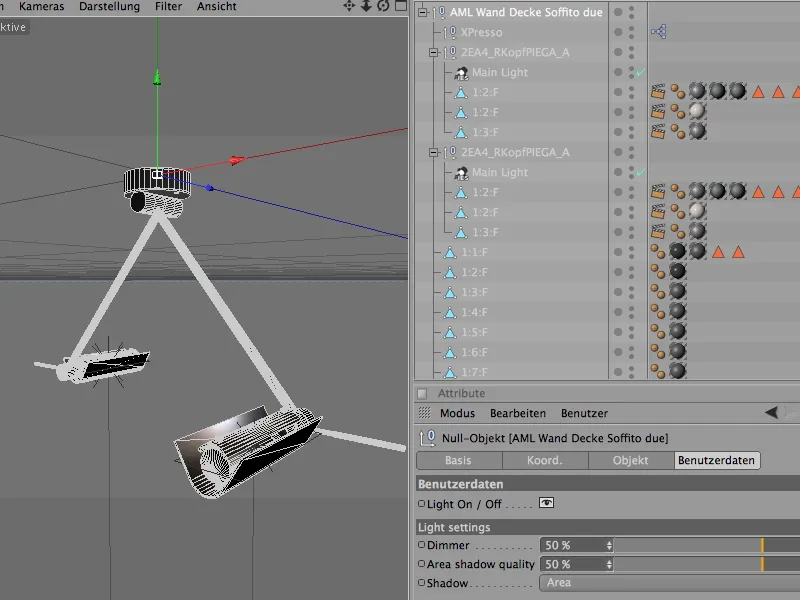IES steht für Illuminating Engineering Society. Diese Gesellschaft kümmert sich um die Standardisierung von Lichtdesign und Beleuchtung. Damit beispielsweise Innenarchitekten oder auch Messebauer bei ihrer Arbeit mit zuverlässiger und realistischer Beleuchtung arbeiten können, bieten immer mehr Leuchten-Hersteller Beleuchtungsdaten zu ihren Produkten an. CINEMA 4D bietet ab Release 12 in der Visualize- und Studio-Variante die Möglichkeit, diese Daten als IES-Lichter zu importieren und in der Szene für die Beleuchtung zu verwenden.
IES-Lichtdaten
In vielen Fällen bieten die Leuchten-Hersteller die IES-Daten zu ihren Produkten auf ihrer Internetseite zum Herunterladen an.
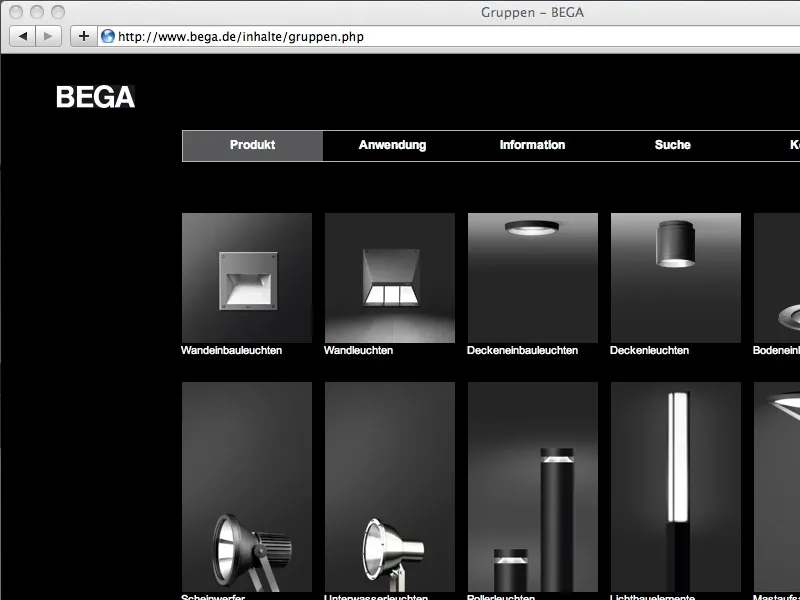
Hat man sich aus der Vielzahl von Modellen ein paar Favoriten herausgepickt (Produktkataloge sind immer wünschenswert), findet man zumeist in einem speziellen Supportbereich auch die gesuchten IES-Daten zur Unterstützung der Beleuchtungsplanung.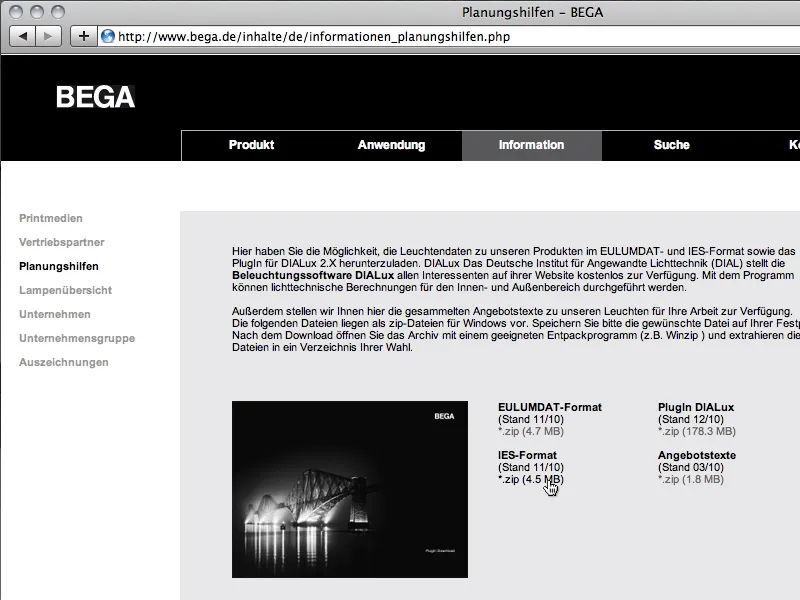
IES-Licht in CINEMA 4D
In CINEMA 4D importieren wir die Beleuchtungsdaten im IES-Format über das IES-Licht-Objekt aus der Palette der Szenen-Objekte.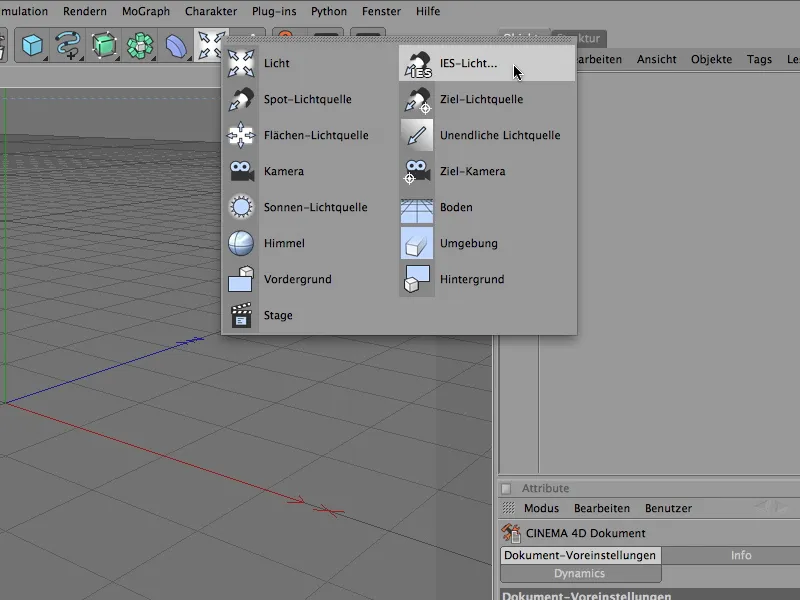
Gleich nach dem Anlegen des IES-Licht-Objektes werden wir aufgefordert, die entsprechende IES-Datei zu der gewünschten Leuchte aus der Liste der IES-Daten auszuwählen. Dieser Weg empfiehlt sich für alle, die genau wissen, welche Leuchte mit welcher Bezeichnung die richtige aus der langen Liste ist.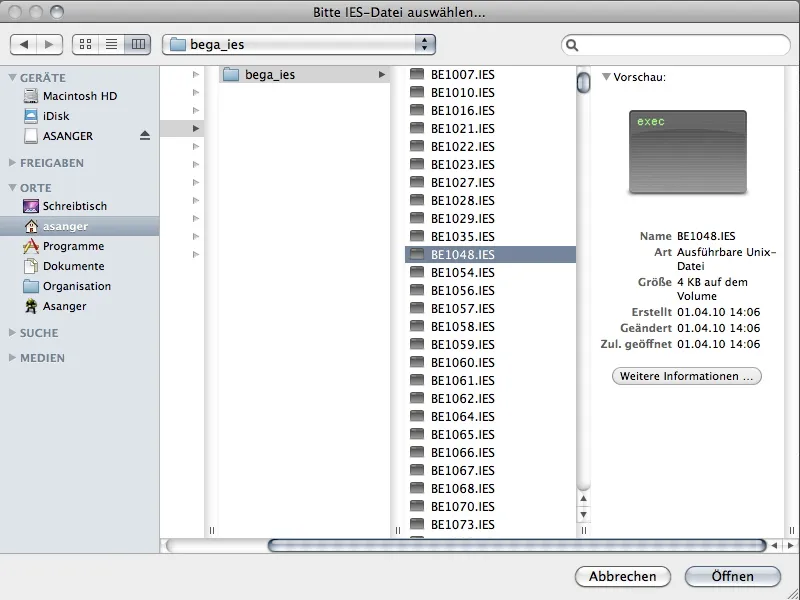
In CINEMA 4D stellt sich das IES-Licht im Einstellungsdialog als Licht-Objekt des Typs IES dar. Erwähnenswert ist außerdem, dass bei diesem Licht-Typ auch gleich die physikalisch richtige, also realistisch wirkende inverse quadratische Abnahme aktiviert wurde.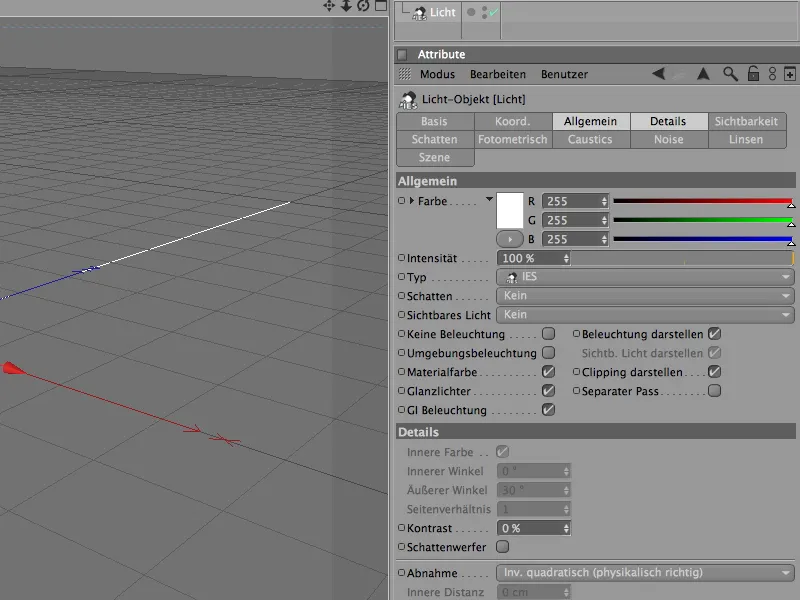
IES-Lichter arbeiten fotometrisch. Entsprechend finden wir die wichtigsten Parameter, wenn es beispielsweise um die Einstellung der Intensität oder um Informationen zur Leuchte selbst geht, in diesem Reiter des Einstellungsdialogs der Lichtquelle.
Im Feld Dateiname ist der Pfad hinterlegt, über den wir die IES-Datei in das Licht-Objekt importiert haben. Allerdings handelt es sich hier wirklich nur um eine Information über den Dateinamen - das IES-Licht wird komplett in die Szene importiert, sodass keine Verknüpfung verloren gehen kann.
Nachdem CINEMA 4D seit Version 12 mit echten Einheiten umgeht, hilft die mit der IES-Datei mitgelieferte Fotometrische Größe dabei, die Lichtquelle auch von ihrer Größe her wirklichkeitsgetreu in die Szene einzubauen.
In der 3D-Ansicht präsentiert sich das IES-Licht dann als Flächenlicht mit einstellbarer Form. Entsprechend einfacher fällt es dann, das IES-Licht in ein Leuchten-Modell oder einen Lampenaufbau zu integrieren.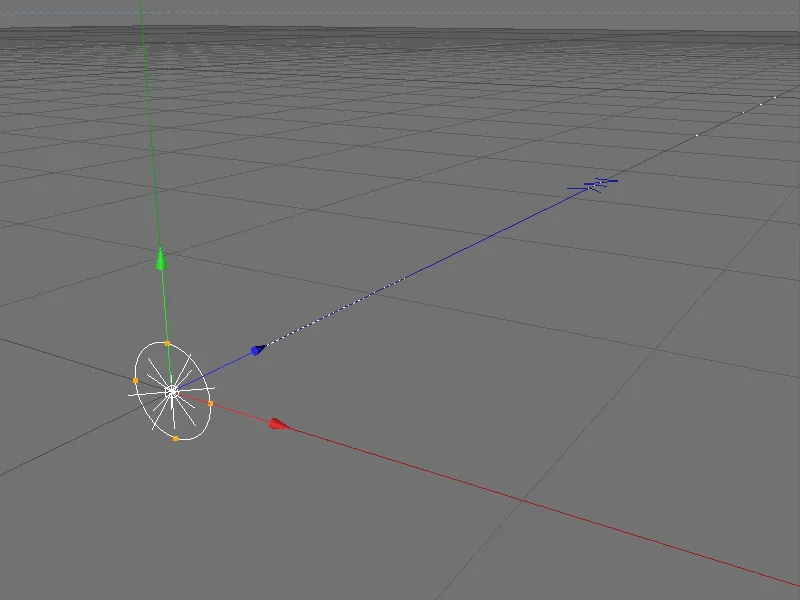
In der Editor-Ansicht gibt das IES-Licht bei aktivierter Option Erweitertes OpenGL (Menü Darstellung im Editorfenster) auch ohne Rendering bereits zuverlässig Aufschluss über die Ausprägung und Form des abgegebenen Lichts.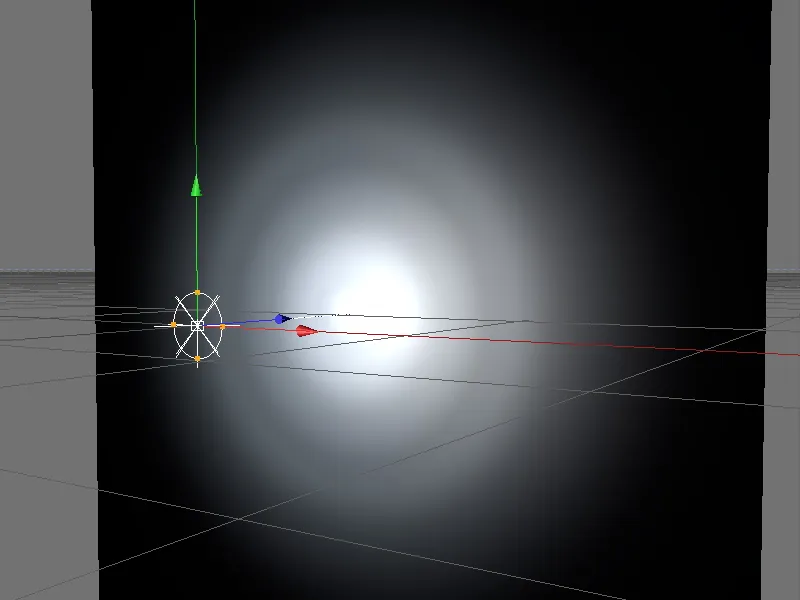
Welche Möglichkeiten gibt es nun, die Parameter des IES-Lichts zu verändern? Wer möglichst realitätsgetreu arbeiten muss, weil er seinem Kunden eine böse Überraschung ersparen möchte, wird hier natürlich vorsichtig sein. Mit dem IES-Licht bekam das Licht-Objekt bereits seine Basis-Intensität verpasst. Mit anderen Leuchtstoffen können aber auch andere Intensitäten erzeugt werden. Je nach Herstellerangabe oder persönlicher Vorliebe lässt sich die Intensität entsprechend in den Einheiten Candela, Lumen und Lux regulieren.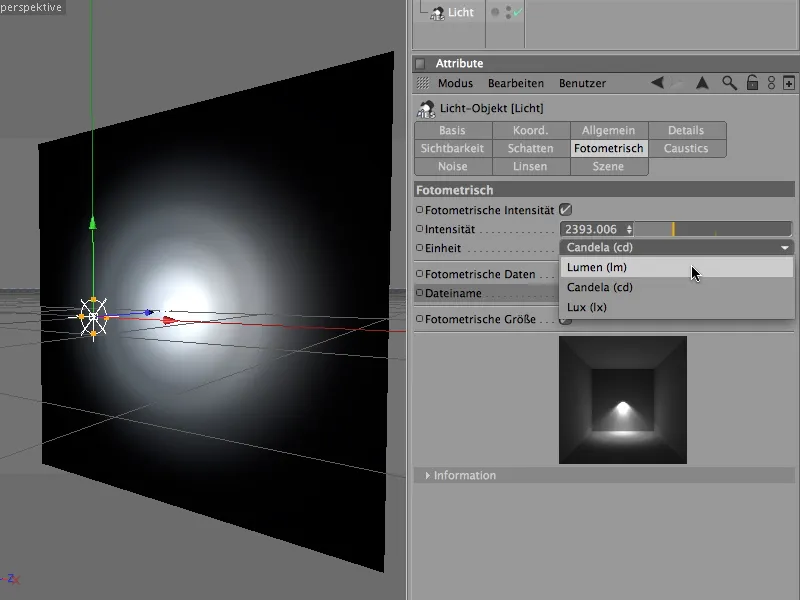
Weitere, an die Realität angepasste Einstellungsparameter finden sich im Reiter Allgemein des Licht-Objektes. Hier lässt sich die Lichtfarbe nicht nur durch die bekannten RGB-Farbregler definieren, nach Aufklappen des Farbe-Feldes kann die Einstellung der Lichtfarbe auch über die Angabe der Farbtemperatur erfolgen.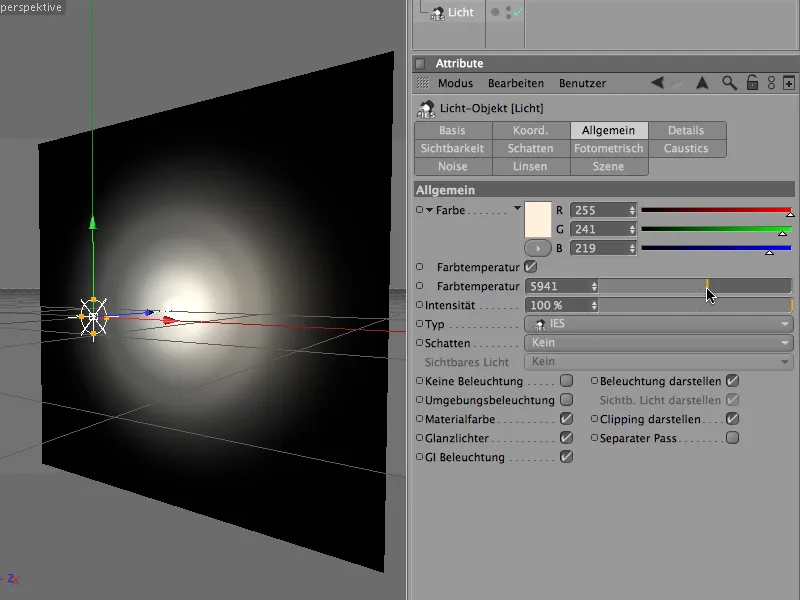
Vorschau der IES-Daten über den Content Browser
Wer durch die Vielzahl der unterschiedlichen Leuchten bzw. IES-Lichter den Überblick verloren hat und das richtige IES-Licht lieber über eine Vorschau erstellen möchte, wählt am besten den Weg über den Content Browser im Menü Fenster.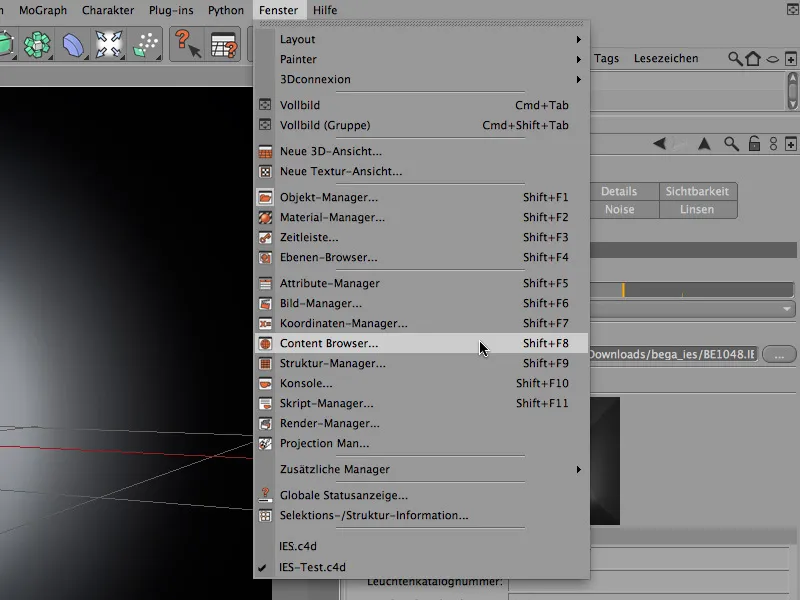
Über den Navigationsbereich auf der linken Seite des Content Browsers sucht man sich den Ordner mit den IES-Dateien und hat im Vorschau- bzw. Auswahlbereich gleich einen Eindruck über die Beleuchtungsmöglichkeiten der IES-Lichtquelle.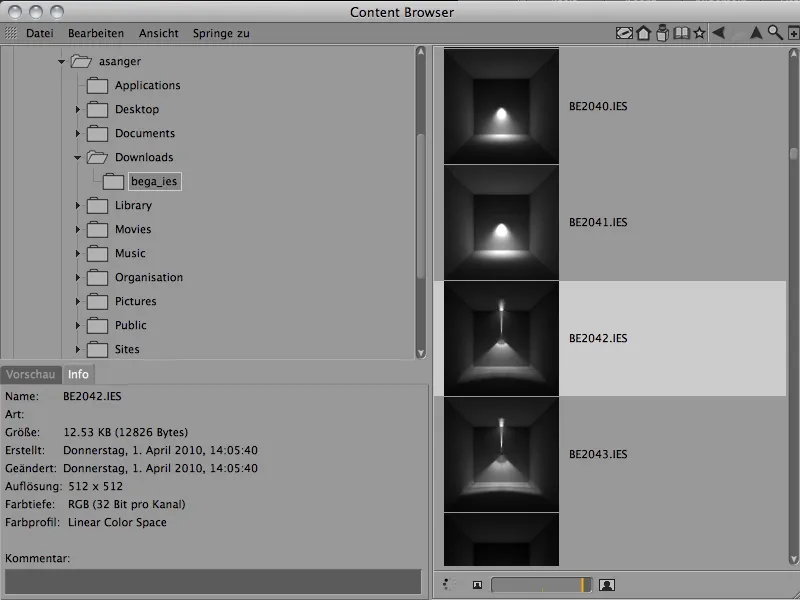
Einheiten und IES-Lichter
Wie bereits kurz erwähnt, arbeitet CINEMA 4D Release 12 mit echten Einheiten, die sich auch bei den IES-Lichtern bemerkbar machen und entsprechend nutzen lassen. Dabei gilt es zu beachten, dass sich das integrierte IES-Licht wie ein normales Objekt verhält.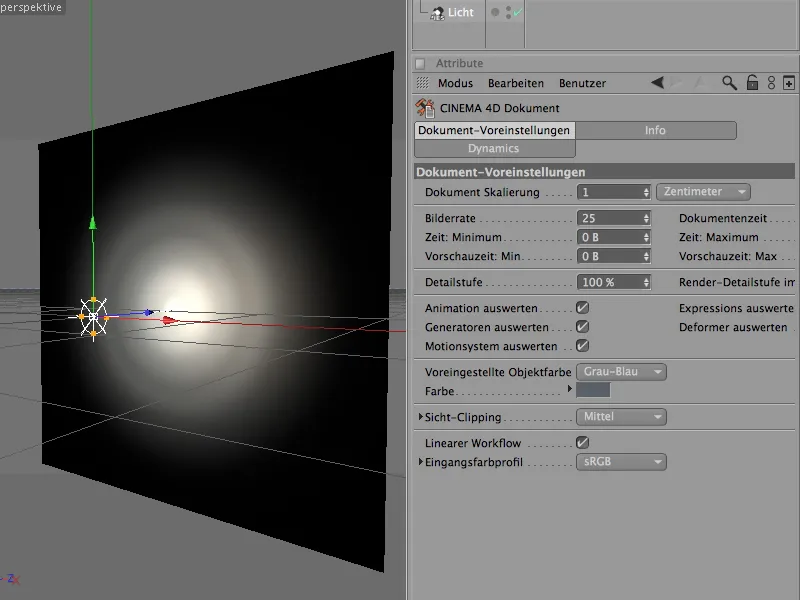
Wer also möchte, dass die komplette Szene inklusive des enthaltenen IES-Lichts vergrößert wird, kann auch nachträglich über den Befehl Dokument skalieren aus dem Menü Funktionen eine Größenanpassung vornehmen.
Wer eine bereits erstellte Szene anpassen muss, um sie für eine Realsituation aufzubereiten und dabei auf IES-Lichterzurückgreifen möchte, ändert die Skalierung des Dokuments vor der Integration der IES-Lichter.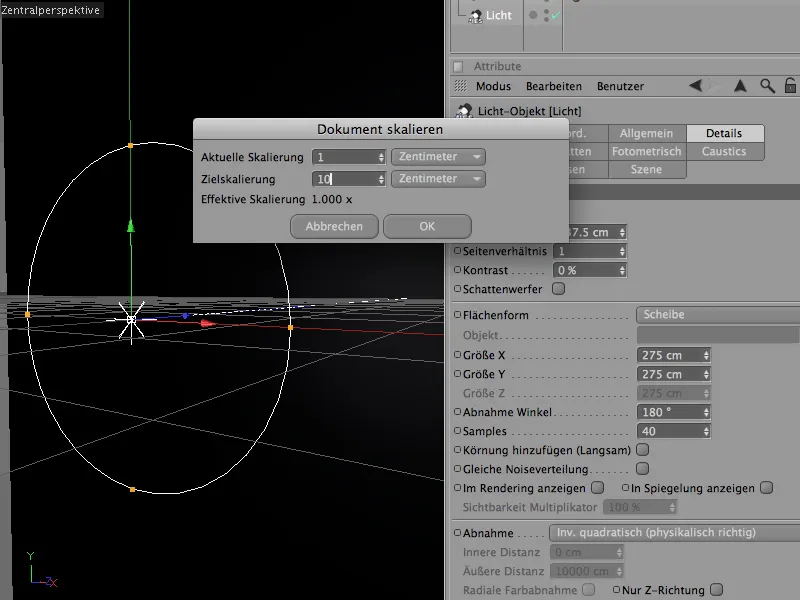
Leuchten-Presets
Wie auch alle anderen Lichtquellen bietet ein IES-Licht lediglich die Möglichkeit, das von der Leuchte oder Lampe erzeugte Licht bzw. die resultierende Beleuchtung zu simulieren. Sobald die Lichtquelle als Szenenelement im späteren Rendering in Erscheinung treten soll, gilt es, die entsprechende Leuchte zu modellieren, wenn der Leuchten-Hersteller nicht auch noch ein 3D-Modell zur Verfügung stellt.
Über den Content Browser stellt CINEMA 4D aber bereits eine Vielzahl von Presets mit Leuchten in unterschiedlichster Ausführung - als originalgetreues 3D-Modell mit bereits integriertem IES-Licht-Objekt - zur Verfügung.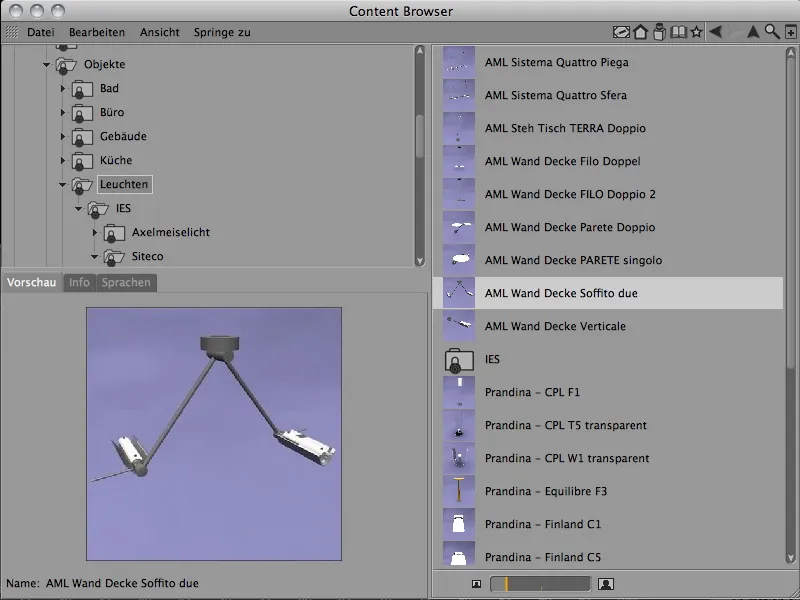
Ist die gewünschte Leuchte gefunden und in die Szene übernommen, lässt sie sich recht komfortabel über die enthaltene XPresso-Steuerung kontrollieren. In den Benutzerdaten des Leuchten-Null-Objekts der Objektgruppe finden sich die Optionen zur An- bzw. Abschaltung der Leuchte, Dimmfunktionen und Einstellmöglichkeiten für die Schattenart bzw. -qualität.